Any Video Converter — это бесплатное приложение для конвертирования аудио и видео файлов. Скачать программу можно на официальном сайте, выбрав русскоязычную бесплатную версию для Mac или PC. А в процессе установки не забудьте отказаться от дополнительно предлагаемых приложений.
Внешний вид видеоконвертера доступен в двух вариантах светлом и темном. И поменять оформление можно кликнув по пиктограмме «Показать главное меню» и выбирав пункт «Оболочки».
Настройка параметров Any Video Converter
Разберем настройки «Параметров», кликнув на значок шестеренки. В графе «Общие» мы можем задать папку, в которую будут попадать готовые файлы после обработки, а также можем перейти в эту папку нажав кнопку «Открыть».
На вкладке «Видео» мы можем регулировать несколько важных настроек будущего конвертирования. В частности, задать правило для изменения размеров видео, чтобы в конечном варианте у нас не было каше, т.е. черных полос – вертикальных или горизонтальных. Однако имейте в виду, что если вы используете эти настройки, то само видео может растягиваться или частично обрезаться. Будьте внимательны.
Простой и удобный видео конвертер Any Video Converter
Здесь же можно устранить чересстрочную развертку и добавить файлам опцию быстрого старта, что будет удобно, если вы размещаете видео в Интернете.
Во вкладке «Аудио» наиболее интересным пунктом является чекбокс «Нормализация звука», который позволяет при конвертации автоматически повышать уровень записанного звука до выбранного вами значения. Таким образом можно значительно улучшить видео с тихим звуком.
Наконец, во вкладке «Разное» есть множество дополнительных полезных настроек, например, отключение компьютера по завершению конвертирования, что позволит оставить обработку на ночь или в наше отсутствие. Кроме того, здесь можно снять некоторые значения, проставленные по умолчанию, в том числе добавление названия видеокодека в имя выходного файла.
Окно программы Any Video Converter
В самом приложении у нас три вкладки, предназначенных для разных действий. Основная, «Преобразование», позволяет добавлять аудио и видеофайлы и переконвертировать их в желаемый формат. «Запись DVD» позволяет записывать оптические носители в разных форматах, а загадочная опция «Запись видео» скорее намекает на более широкие возможности платной версии, нежели реально предлагает что-то полезное.
Для конвертирования видео нам необходимо добавить файлы в окно программы, сделав это мышкой или указав конкретный путь при нажатии кнопки «Добавить видео». Сами файлы можно при конвертировании объединить в один, активировав опцию «Объединить все файлы».
Из выпадающего списка нам предлагается выбрать формат, в котором видео будет обрабатываться. И здесь предлагаются самые разные устройства, но если вам нужно видео для последующего размещения в Интернете, то выбираем формат HTML5 MP4 и уже к нему дополнительно настраиваем параметры базовых установок, видео и аудио. Здесь можно выбрать размер кадра и качество, кодек, битрейт и частоту кадров, а также дополнительные параметры для аудио.
Кстати, если вам требуется извлечь из видео только аудиодорожку, то из выпадающего списка можно выбрать «Аудиофайлы» и указать желаемый формат, например, mp3.
После того, как файлы добавлены, выбран соответствующий формат и дополнительные настройки к нему, можно нажать кнопку «Конвертировать» и дожидаться окончания обработки, после чего автоматически откроется папка с хранением новых файлов.
Добавление эффектов в Any Video Converter
Кроме того, есть возможность не обрабатывать весь файл целиком, а выбрать лишь фрагмент видео. Кликнув на иконку с ножницами, можно указать начало и конец интересующего вас фрагмента. Таким образом можно разбить одно видео на разные сегменты и впоследствии обрабатывать их в отдельные файлы, при необходимости отказавшись от обработки исходного видео файла целиком.
Пиктограмма с волшебной палочкой позволяет добавлять в видео различные эффекты: поменять отображение картинки, обрезать размер, изменить яркость, контрастность и насыщенность, добавить особый фильтр, а также при желании добавить водяной знак, как в виде текста, так и конкретную картинку, дополнительно указав прозрачность изображения.
Наконец, еще одной полезной функцией Any Video Converter является возможность скачивать видео из Интернета. Просто добавив набор ссылок на конкретные видеозаписи и нажав кнопку «Начать», а после загрузки их можно сразу обработать в желаемый формат.
Источник: pcgramota.ru
Any Video Converter Free скачать бесплатно русская версия
Any Video Converter Free – бесплатный видеоконвертер с поддержкой более полусотни форматов и возможностью захвата, обрезания, склеивания и применения эффектов к видео.
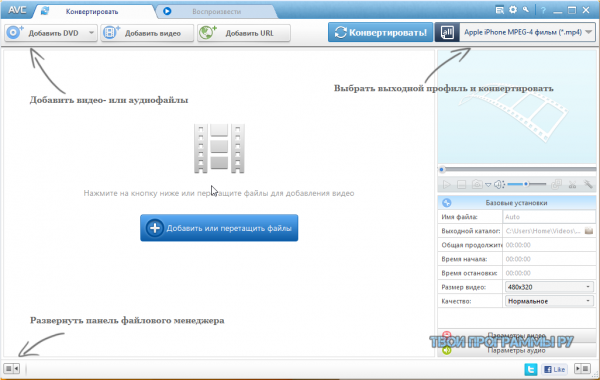
Утилиту по праву можно назвать одной из лучших в категории видеоконвертеров, поскольку она отличается высокой скоростью работы, легкостью управления, работой с большим количеством форматов и впечатляющим набором качественного инструментария.
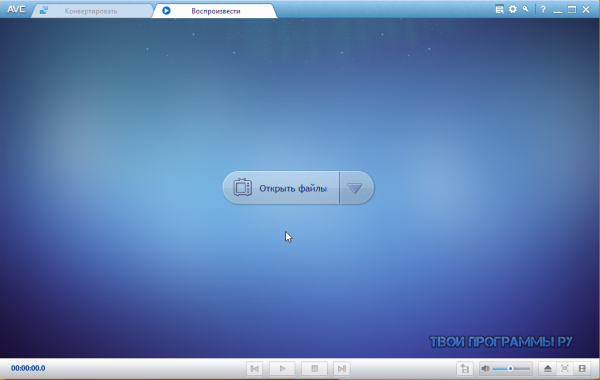
Софт для конвертации видео поддерживает «капризные» форматы MP4 и FLV, производит захват видео с онлайн-канала, социальных сетей или видеоплеера, преобразовывает материал в аудио и создает скриншоты. Программа содержит профили для удобного конвертирования под «яблочные» устройства и другие смартфоны.
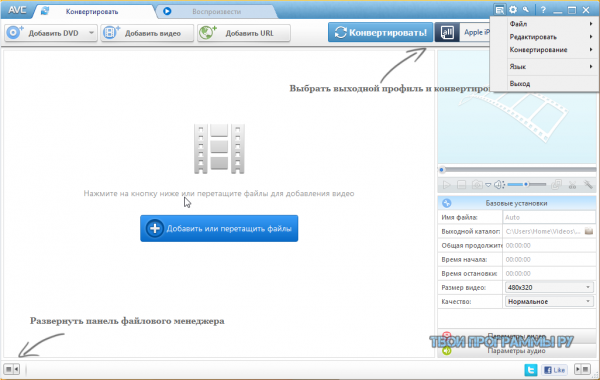
Кроме вышеперечисленного, можно настраивать звук, использовать пакетное преобразование, работать с DVD, предпросматривать материал с помощью медиаплеера, вручную настраивать параметры и сжимать данные.
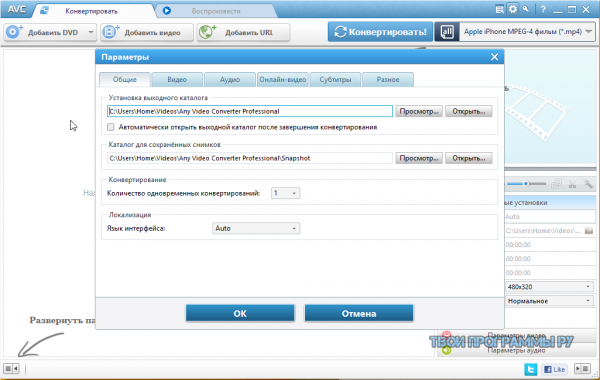
Если скачать бесплатно Any Video Converter Free на русском, после установки будет создана папка, в которую утилита будет сохранять все конвертированные файлы.
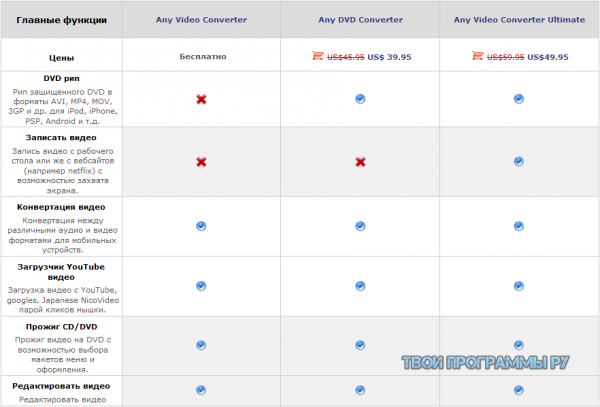
Предлагаем рассмотреть аналогичный софт – видеоконвертеры Free Studio и VirtualDub.
Источник: tvoiprogrammy.ru
Каталог бесплатных программ для операционной системы Windows, приложений и игр Android на ПК и ноутбук
Бесплатный софт: программы для Windows, Android (описание функционала, инструкции по установке, отзывы)
Any Video Converter

Скачать |
Разработчик: | Anvsoft Inc. |
| Платформа: | Windows 7, Windows 8, Windows 8.1, Windows 10, Windows 11 | |
| Размер: | 50 Мб | |
| Лицензия: | бесплатно | |
| Категория: Windows, Видеоредакторы, Конвертеры, Мультимедиа, Проигрыватели Все файлы скачиваются с официальных сайтов. |
||

Из обзора вы узнаете функционал Any Video Converter для Windows, преимущества и недостатки приложения, системные требования, а также как установить Any Video Converter на ваше устройство.
Чтобы установить Any Video Converter надо:
- скачать Any Video Converter на Windows бесплатно по ссылке с нашего сайта, внизу страницы;
- прочитать инструкцию по установке и запуску программы в этом обзоре.
Из обзора вы узнаете:
Описание
Any Video Converter Free — бесплатное приложение, позволяющее конвертировать видеофайлы в различные форматы, а также имеющее множество других ценных возможностей: запись оптических дисков, редактирование роликов, скачивание и преобразование видео из различных ресурсов в Сети. Можно скачать Any Video Converter Free на русском языке с официальной страницы разработчиков.
Функционал
Конвертация видеофайлов в самые часто используемые форматы: AVI, FLV, MKV и т.д. Рассмотрим возможности Any Video Converter:
- Работа с наиболее распространенными видеоформатами, среди которых AVI, MPEG, DVD, MOV и т.д.
- Утилита умеет преобразовывать видео для просмотра на мобильных гаджетах и консолях.
- Вытаскивание аудиодорожки из видеофайла и преобразование в один из популярных звуковых форматов.
- Закачивание потокового видео с популярных сетевых ресурсов.
- Создание и сохранение скриншотов при просмотре видео.
- Изменение параметров для звуковых и видеофайлов.
- Мощный видеоредактор.
Достоинства и недостатки
Утилита преобразовывает видео в самые известные форматы для просмотра на мобильных гаджетах под управлением iOS и Android и для игровых консолей.
Пользователь может скачать Any Video Converter Free бесплатно, без необходимости регистрироваться и смотреть рекламу.
Any Video Converter Free работает со многими аудио и видеоформатами и умеет преобразовывать контент в различные форматы.
Утилита умеет извлекать звуковую дорожку из видеофайла и сохранять ее в аудиофайл.
Программа предоставляет возможность выполнить захват экрана во время просмотра видео и сохранить изображение на ПК.
При помощи Any Video Converter Free можно скачать на ПК потоковое видео из YouTube или других популярных ресурсов.
Программа может выполнить обратное действие: конвертировать видеофайлы в потоковые и загрузить их в Сеть.
подробнее Darkness Rises
В Any Video Converter Free предусмотрен многофункциональный видеоредактор. Он позволяет объединять видеофайлы, обрезать ролики, менять размер кадра, убирать черные полосы, накладывать субтитры. Также программа позволяет добавлять эффекты, улучшать картинку (меняется яркость и контрастность), поворачивать или зеркально отображать изображение.
Утилита поддерживает запись файлов на оптические диски DVD, CD, Blu-ray.
Приложение переведено на целый ряд языков и распространено в множестве стран и является кроссплатформенным, что позволяет скачать Any Video Converter Free для Windows различных версий, начиная от XP и заканчивая 10.
Системные требования
Для установки Any Video Converter потребуется:
- ОС: Windows XP, 7, 8, 10, 11;
- Процессор: от Intel или AMD с частотой 1 ГГц;
- ОЗУ: не менее 2 Гб;
- Места на диске: не менее 70 Мб.
Отзывы пользователей
Утилита Any Video Converter Free широко популярна в пользовательских кругах, распространена во многих государствах и заслужила невероятное число положительных отзывов. В числе ее преимуществ отмечается поддержка большого количества звуковых и видеоформатов, возможность преобразования видео для загрузки на мобильные гаджеты или игровые консоли.
Говоря о достоинствах программы, пользователи отмечают возможность скачивать потоковое видео с популярных видеохостингов или других ресурсов, а также обратную возможность загружать собственные ролики.
В числе преимуществ называется наличие собственного редактора, который позволяет выполнять множество различных операций с видеороликами.
Также пользователи говорят о том, что приложение постоянно обновляется разработчиками: убираются различные ошибки и добавляются новые возможности. В связи с этим они рекомендуют для установки скачать последнюю версию Any Video Converter Free.
Стоит ли устанавливать
Any Video Converter Free — удобное и многофункциональное приложение, предназначенное для преобразования и работы с различными звуковыми и видеофайлами. Программа позволяет загружать и скачивать потоковое видео, создавать скриншоты, преобразовывать ролики для загрузки на мобильные гаджеты и игровые консоли.
подробнее WinSCP
Благодаря наличию русскоязычного и очень удобного интерфейса с программой способен разобраться даже неопытный пользователь. Утилита находится в свободном доступе, скачать Any Video Converter Free бесплатно пользователь может на официальном сайте. Программа кроссплатформенная, установить ее можно в среде Windows от XP и младше.
Похожие программы
- Freemake Video Converter
- FormatFactory
- MediaCoder
- VSDC Free Video Editor
- Total Video Converter
- Free Studio
- VirtualDub
Скачать Эни Видео Конвертер
3 оценок,
среднее: 5,00 из 5
Установок: 2 615
Ссылки на скачивание ведут на официальные сайты. Файл вы можете проверить антивирусной программой.
Источник: soft-katalog.ru
Как пользоваться any video converter

Всем привет. На днях пришлось мне переконвертировать один видеоролик в мобильный формат, и долго думая какой бы утилитой воспользоваться я решил использовать и заодно написать пост как пользоваться конвертером Any Video Converter.
Данный конвертер распространяется сразу в трех версиях, а именно бесплатной , версии Professional и Ultimate . Самой функциональной среди них является Ultimate. Я же решил протестировать бесплатную, почему думаю объяснять не надо, и заодно инсталлировал себе версию Pro чисто для сравнения.
Первым делом естественно скачиваем Any Video Converter, скачать бесплатно можно с оф. сайта http://www.any-video-converter.com/ru/
При установке программы, рекомендую снять все галки что видим на скрине, незачем нам инсталлировать все тулбары, которые только замедляют браузер.

Для начала работы в программе, нам необходимо вставить нужный медиа-файл, который мы хотим кодировать. Здесь это делается очень просто, простым его перетаскиванием в окно программы.
Но также в Any Video Converter возможно пакетное добавление видео, для этого в меню Файл выбираем Пакетное добавление видеофайлов, и ищем папку или даже целый диск с которого мы хотим добавить все видео для конвертирования. Ставим галочку и жмем ОК. Все видеофайлы, которые программа отыщет в выбранной нами папке, добавит на кодирование.

Но и это еще не все, если видео которое нам нужно, находится например на youtube, то и его мы можем добавить или просто загрузить к себе. Для этого жмем на кнопочку « Add URLs », после чего вставляем адрес ссылки, на странице которой находится наш медиафайл. Как видим вариантов добавить видео много.

Видео добавлено, можно изучить какие функции предлагает нам Any Video Converter. Рассмотрим сначала инструмент нарезки видео (ножницы). Данная функция нам пригодится тогда, когда кодировать мы хотим не все видео, а только отдельную его часть или части.
Точку начала и конечную точку мы можем указать либо на временной шкале введя время начала и конца нашего фрагмента, можем также перетягиванием ползунка, что еще более удобно. Такие сегменты мы можем создавать сколько душе угодно, нажав на объект « новый сегмент », в итоге у нас получится множество коротеньких сюжетов с видео, которые готовы к конвертированию.

Следующее что мы можем сделать, это добавить различные эффекты на видео и сделать его обрезку.
Обрезку делать очень просто, задаем размер какой мы хотим чтоб была наша картинка «размер обрезаемой области». Результат мы сразу можем наблюдать на экране. И не забываем нажать кнопку « применить ».
Если же мы решим применить эффекты, которых скажу честно очень мало, то переходим на вкладку « видео эффекты ». Как видим, подкорректировать мы можем яркость, контраст и насыщенность. Корректировка выполняется перемещением ползунка влево или вправо до нужного нам результата.
Среди других эффектов, есть такие на мой взгляд ненужные как разворот картинки на 90 градусов во все стороны, а также эффект шума и четкости. Все результаты наших действий, мы сразу можем наблюдать в окне программы.

 Осталось нам только выполнить самое главное, это конвертацию. Для этого сначала выбираем подходящий нам профиль для
Осталось нам только выполнить самое главное, это конвертацию. Для этого сначала выбираем подходящий нам профиль для  кодирования во вкладке «Профиль». Если вы хотите например выполнить конвертирование видео на iPhone 5, то так и выбираем профиль Apple Products, и ищем свой iPhone 5. После этого программа сама подберет настройки нужные для него. Но если в версии Pro достаточно большой выбор готовых шаблонов, то бесплатная в этом плане достаточно урезанная. Как выход придется настройки подбирать вручную: задавать нужное разрешение экрана, битрейт, частоту кадров …
кодирования во вкладке «Профиль». Если вы хотите например выполнить конвертирование видео на iPhone 5, то так и выбираем профиль Apple Products, и ищем свой iPhone 5. После этого программа сама подберет настройки нужные для него. Но если в версии Pro достаточно большой выбор готовых шаблонов, то бесплатная в этом плане достаточно урезанная. Как выход придется настройки подбирать вручную: задавать нужное разрешение экрана, битрейт, частоту кадров …
После всего проделанного, можно спокойно начинать процесс кодирования, но имейте в виду, времени на это может уйти достаточно много. Одним словом пользоваться any video converter не так и сложно, главное разобраться в утилите. А каким вы конвертером пользуетесь? Мне показался Format Factory быстрее в работе, а функциональнее это точно.


- ТЕГИ
- any video converter
- Video Converter
Источник: www.softzatak.ru
Как просто сжать видео с помощью Any Video Converter?

Сжатие видео — пожалуй один из самых сложных технических моментов, с которым сталкиваются все новички. Большое количество параметров видео, в которых нужно разбираться: формат видео, расширение, размер, частота кадров — все это нужно правильно выбрать.
В интернете множество бесплатных и платных видео конвертеров (видео редакторов), при этом из скачанных первых трех не подошел ни один. То функционал простейший, позволяет сжимать видео только для телефона, то интерфейс очень сложный.
Но есть один отличный вариант — Any Video Converter, скачать можно здесь http://www.any-video-converter.com при этом у данного продукта есть и расширенная платная версия, но для нашей задачи хватит и бесплатной. Вот так выглядит главное окно программы в версии Any Video Converter Free.
 Сначала необходимо будет добавить видео файл в программу Any Video Converter. Видеофайл можно будет перетащить в окно программы с помощью мыши или добавить при помощи кнопки «Добавить или перетащить файлы». Затем необходимо будет выбрать профиль для преобразования видео.
Сначала необходимо будет добавить видео файл в программу Any Video Converter. Видеофайл можно будет перетащить в окно программы с помощью мыши или добавить при помощи кнопки «Добавить или перетащить файлы». Затем необходимо будет выбрать профиль для преобразования видео.
Профиль для конвертирования можно выбрать из списка, после нажатия на правую кнопку, расположенную на верхней панели окна программы. Здесь можно выбрать форматы для конкретного устройства или для определенной платформы (Apple, Android, Samsung, Sony и т.д).
 Выбрать необходимую платформу можно при помощи вертикально расположенных кнопок. Выбрав мобильное устройство или просто требуемый видеоформат, вы можете перейти к более детальным настройкам конвертирования. Для публикации в интернет хорошо подойдет формат HTML5 MP4.
Выбрать необходимую платформу можно при помощи вертикально расположенных кнопок. Выбрав мобильное устройство или просто требуемый видеоформат, вы можете перейти к более детальным настройкам конвертирования. Для публикации в интернет хорошо подойдет формат HTML5 MP4.
Теперь можно настроить параметры в разделе «Основные настройки» в правом меню. Если в окно программы добавлено несколько видеофайлов, то все эти файлы будут кодированы в выбранном формате.
В том случае, если для каждого файла необходимы свои настройки конвертации, то тогда параметры кодирования можно будет выбрать отдельно, для каждого конкретного видеофайла потребуется сделать свои настройки. В программе Any Video Converter можно объединять в один файл видеофайлы, добавленные в окно программы.
Для этого сначала следует выбрать настройки конвертации, а затем переключить переключатель «Регистрация Все Видеофайлы» в положение «ON».  В правой части окна программы, в окне плеера можно будет просмотреть видеоролик. Под окном плеера расположена панель с кнопками управления.
В правой части окна программы, в окне плеера можно будет просмотреть видеоролик. Под окном плеера расположена панель с кнопками управления.
При помощи кнопки «Стоп-кадр» вы можете сделать скриншот из проигрываемого видео. При помощи вкладки «Воспроизвести видео» вы можете воспроизвести добавленное видео в окне плеера в оригинальном размере. После завершения настроек конвертации, следует нажать на синюю кнопку «Конвертировать!» для запуска процесса кодирования видео файла.
Для конвертации одного видеофайла в списке можно также использовать иконку «конвертировать текущий объект сейчас!», расположенную около названия файла. Вы можете изменить настройки конвертации из меню «опции», выбрав соответствующие настройки. В частности, можно изменить количество одновременно конвертируемых видео файлов. При необходимости, в соответствующих вкладках, можно будет изменить и другие настройки программы.
Источник: blog.wizzylab.com